ppt中想要制作一个双箭头,我们可以直接插入双箭头,我们可以使用单箭头制作双箭头,下面我们就来看看详细的教程。更多下载请点击ppt家园。
ppt模板文章推荐:
PPT绘制多个指示箭头的方法
PPT怎么绘制带箭头的流程图
PPT怎么绘制双箭头
1、新建或打开一个PPT文件;
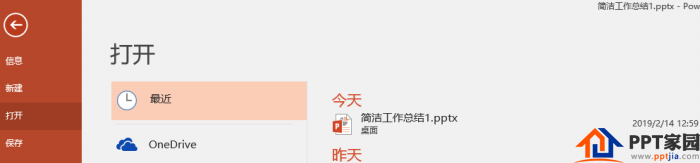
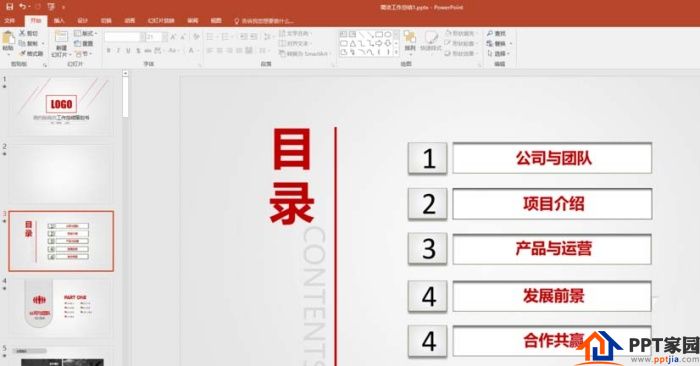
2、单击“插入-插图-形状-右箭头”,按住鼠标左键,进行拖拽,绘制箭头;
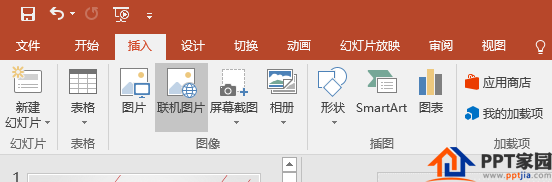
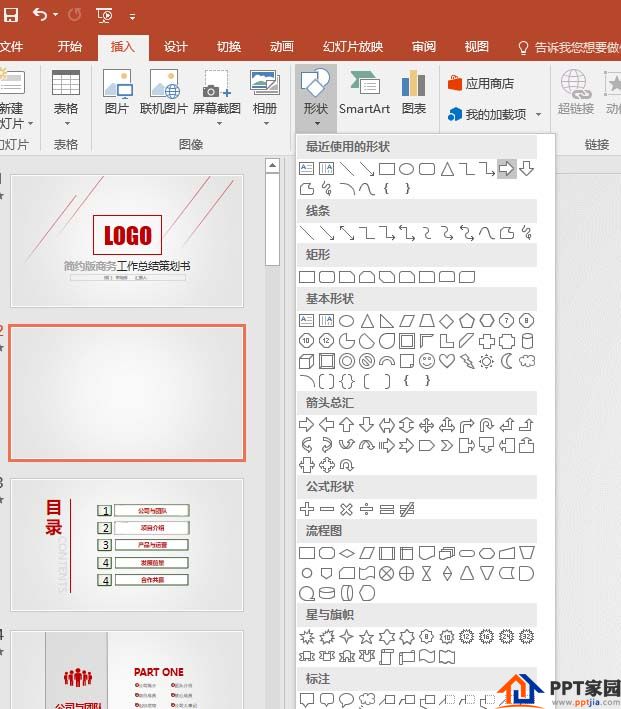
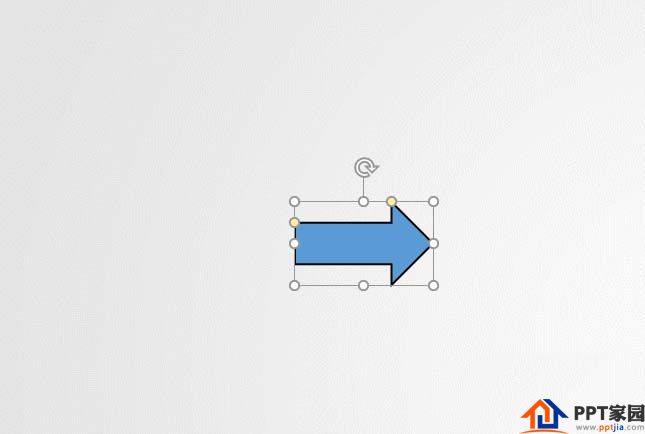
3、按“Ctrl+C”组合键复制箭头,粘贴,点击图形,鼠标控制图形上方的旋转控制点,调整到两个箭头相对的位置;
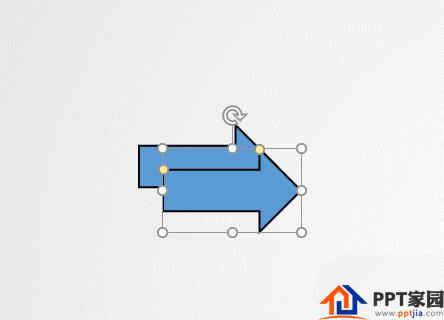
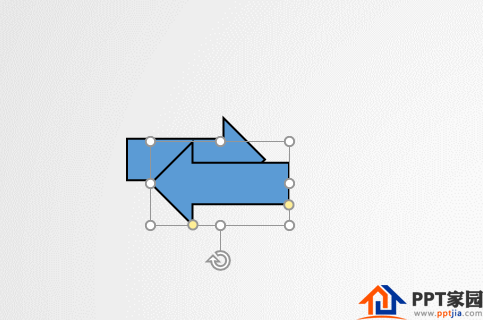
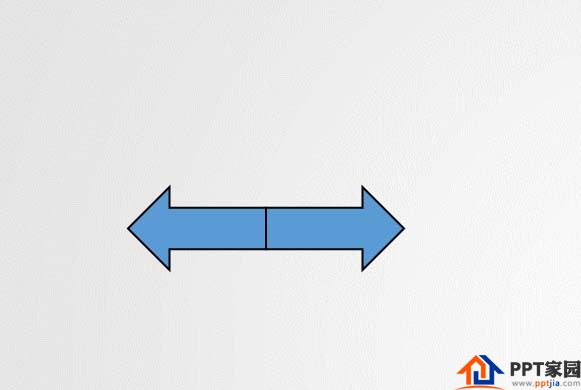
4、按“Ctrl+左键”,同时选中两个箭头,单击“格式-插入形状-合并形状-组合”;

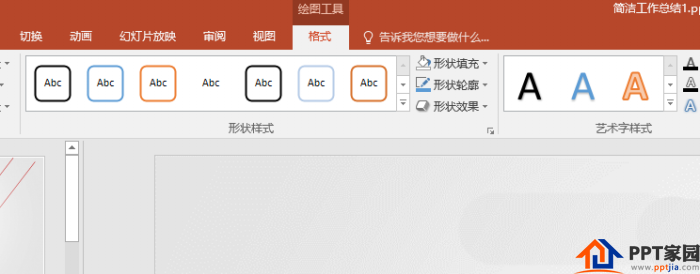
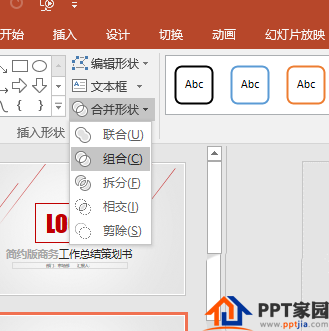
5、选中组合后的图形,单击“格式”-“形状样式”,修改图形填充色和样式,制作完成。
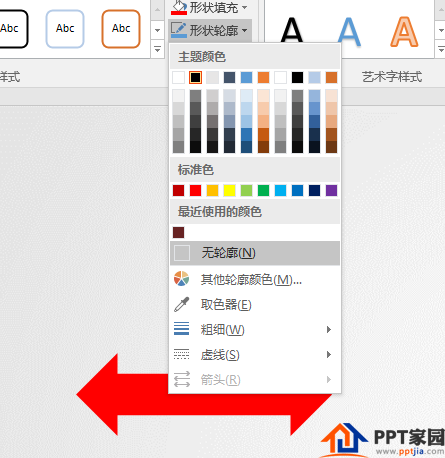
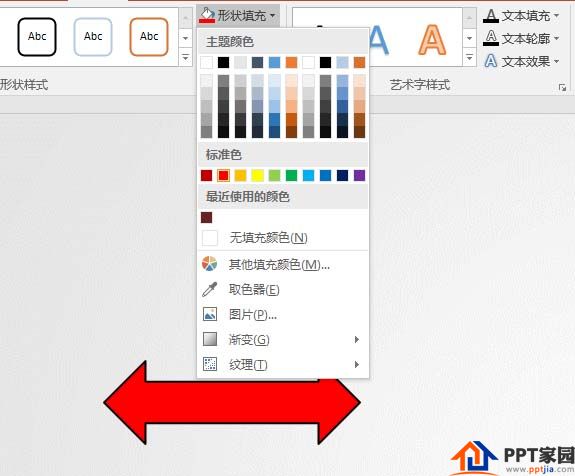
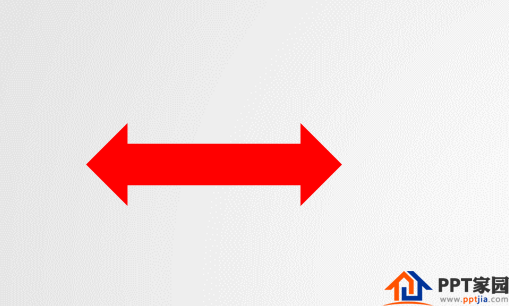
文章为用户上传,仅供非商业浏览。发布者:Lomu,转转请注明出处: https://www.daogebangong.com/articles/detail/How%20to%20combine%20single%20arrows%20into%20double%20arrows%20in%20PPT.html

 支付宝扫一扫
支付宝扫一扫 
评论列表(196条)
测试